استعادة النظام في ويندوز: دليلك الشامل للعودة بالزمن وإصلاح مشاكل حاسوبك
- DROP IDEA

- 22 أغسطس 2024
- 2 دقيقة قراءة
استعادة النظام في ويندوز من نقطة استعادة النظام“
ما هي نقاط استعادة النظام؟ حارس الذاكرة لنظامك
كيف يتم إنشاء نقاط الاستعادة؟
تلقائيًا:
يدويًا:
ما هي المعلومات التي تحتويها نقاط الاستعادة؟
ملفات النظام:
إعدادات التسجيل:
برامج التشغيل المثبتة:
أهمية إنشاء نقاط استعادة بانتظام:
متى تستخدم خاصية استعادة النظام في ويندوز System Restore؟
بعد تثبيت برنامج أو برنامج تشغيل تسبب في مشاكل:
بعد إجراء تغييرات على إعدادات النظام تسببت في عدم استقراره:
قبل إجراء تغييرات كبيرة على النظام كإجراء احترازي:
كيفية إنشاء نقاط استعادة النظام ويندوز: Restore Point درع حماية استباقي
إنشاء نقاط استعادة تلقائيًا:
تثبيت برامج جديدة:
تحديث برامج التشغيل:
تغييرات في إعدادات النظام:
إعدادات “حماية النظام” وتفعيلها:
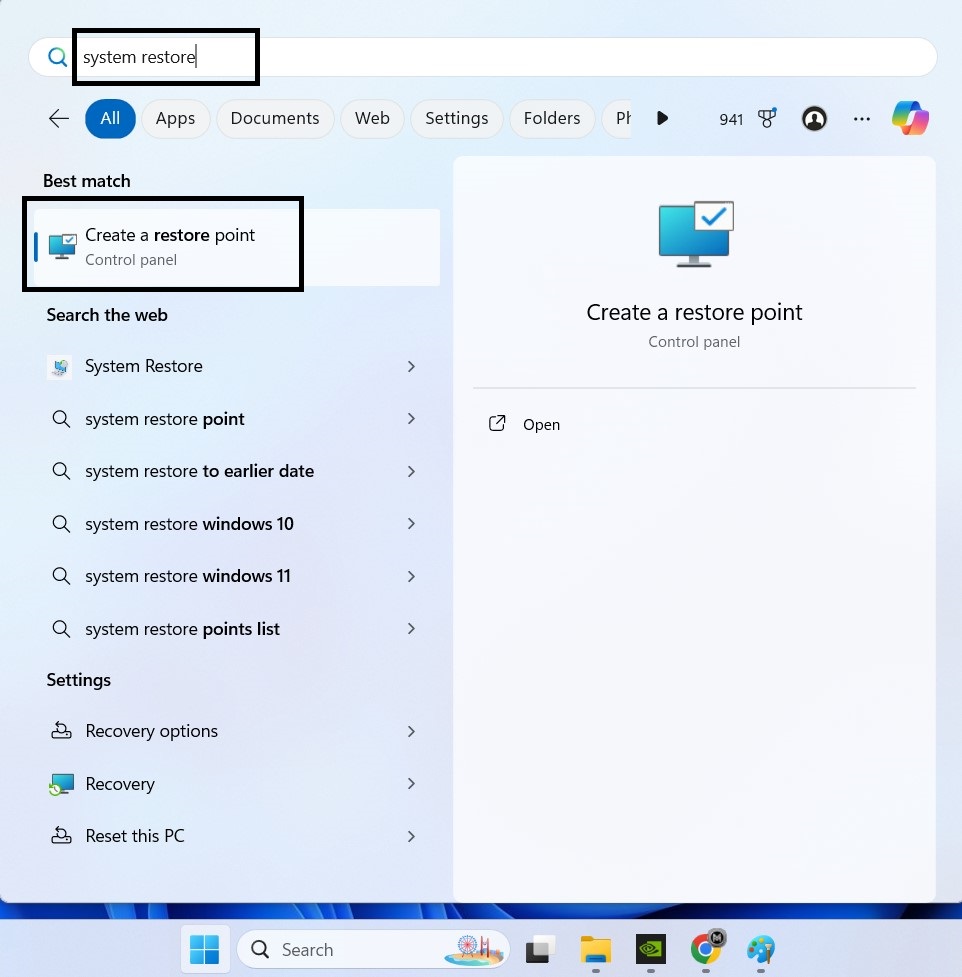
افتح خصائص النظام:
انتقل إلى علامة التبويب “حماية النظام”
تفعيل الحماية:
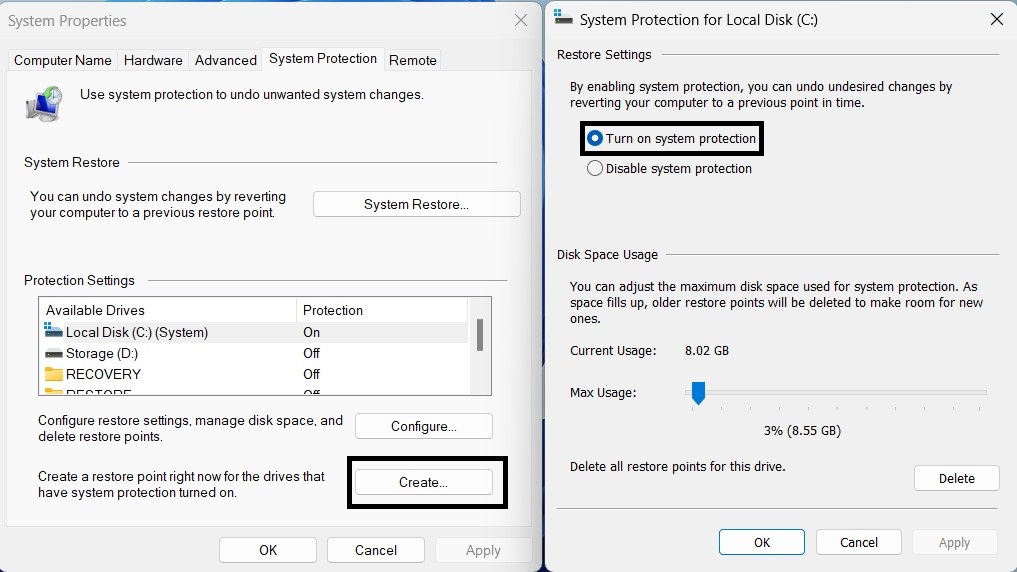
ضبط إعدادات الحماية:
انقر على “موافق”
إنشاء نقاط استعادة نظام ويندوز يدوياً:
لإنشاء نقطة استعادة يدويًا، اتبع الخطوات التالية
افتح خصائص النظام
“إنشاء”
أدخل وصفًا لنقطة الاستعادة:
انقر على “إنشاء”
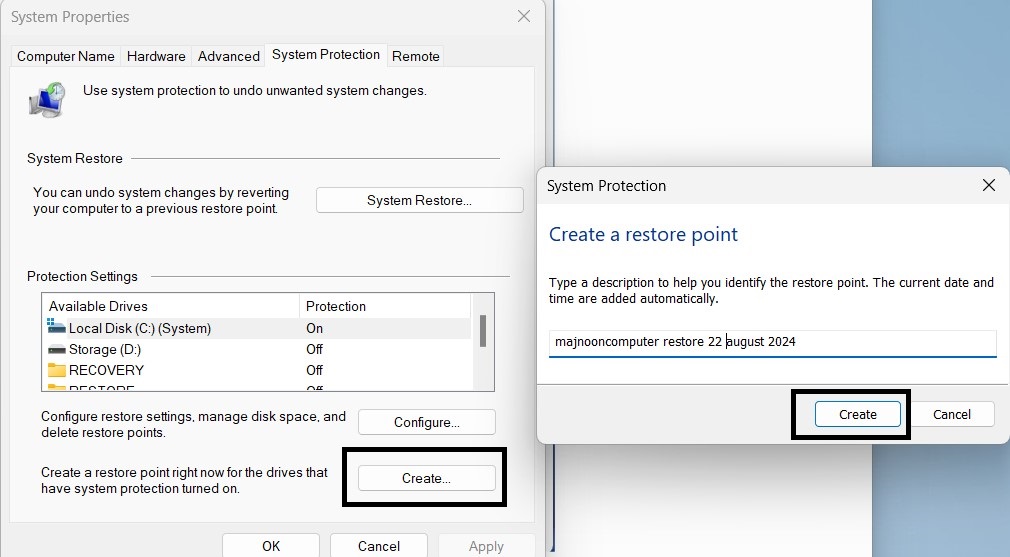
نصيحة:قبلبشكل دوري
كيفية استخدام استعادة النظام في ويندوز الوضع العادي
الخطوات:
افتح قائمة ابدأ:
ابحث عن “استعادة النظام”:
في ويندوز 10:
في ويندوز 11:
افتح خصائص النظام:
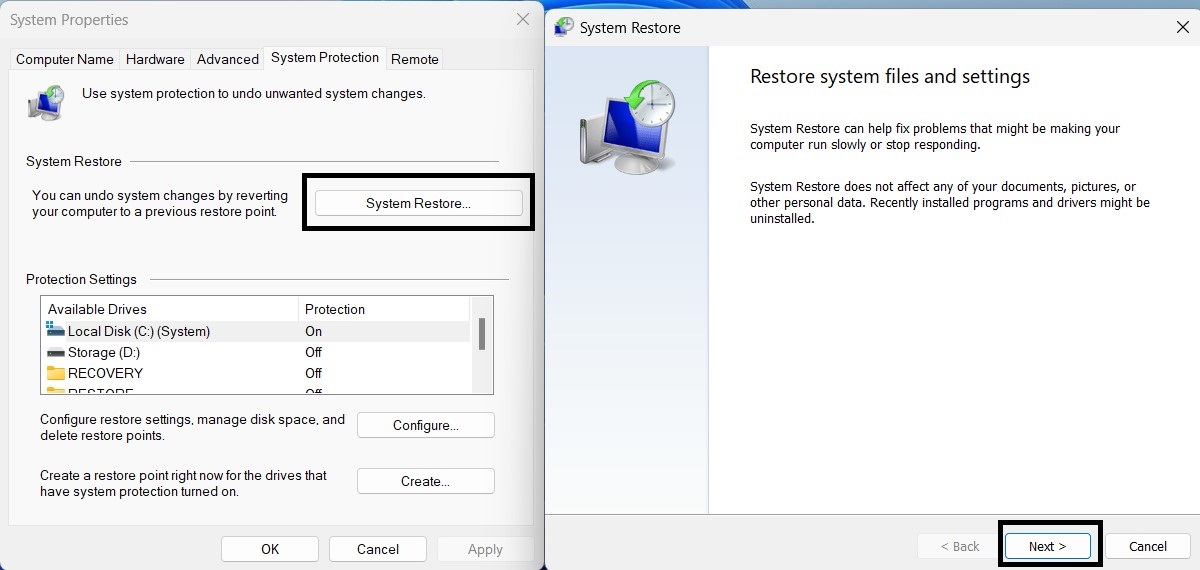
انقر على “استعادة النظام”:

اختر نقطة استعادة:
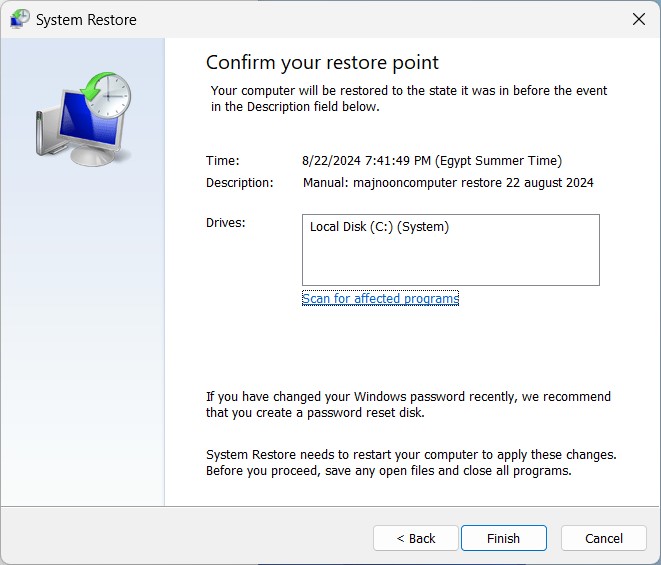
تأكيد اختيارك:
انتظر حتى يكتمل الاستعادة:
أعد تشغيل الكمبيوتر:
توضيح كيفية اختيار نقطة استعادة مناسبة:
قبل
شرح عملية الاستعادة وتأكيدها:
ملاحظة:
كيفية استخدام استعادة النظام في الوضع الآمن: عندما يتعذر عليك الوصول إلى ويندوز
متى تحتاج إلى استخدام استعادة النظام في الوضع الآمن؟
عندما لا يقلع الحاسوب
بشكل طبيعي:
عندما تكون المشكلة ناتجة عن برنامج أو برنامج تشغيل:
خطوات الدخول إلى الوضع الآمن:
من خلال إعدادات بدء التشغيل:

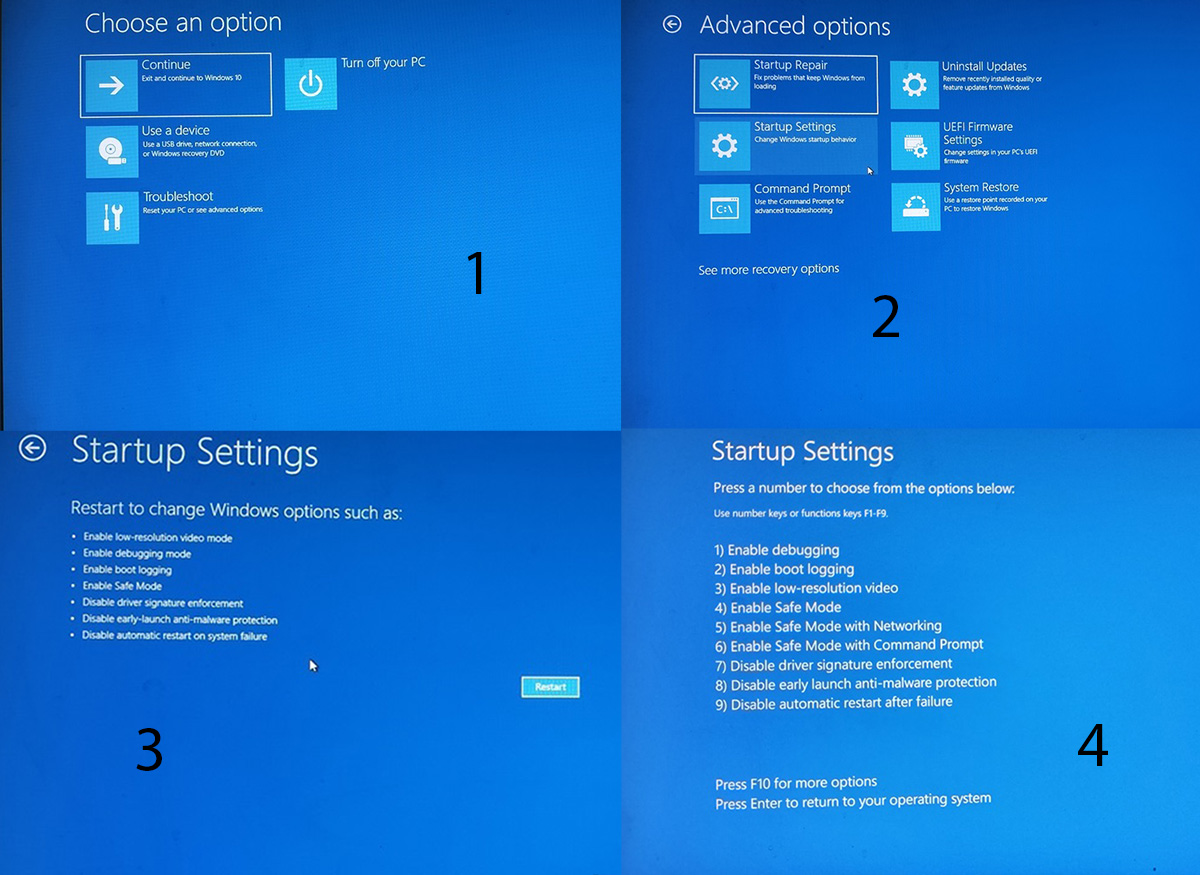
باستخدام مفتاح F11 أثناء إعادة التشغيل (ويندوز 11 فقط):
من خلال قرص إصلاح أو محرك أقراص USB قابل للإقلاع:
كيفية الوصول إلى أداة استعادة النظام في الوضع الآمن:
Windows + R
rstrui.exe
اتباع نفس خطوات الاستعادة في الوضع العادي:
ملاحظة هامة:
نصائح وإرشادات: استخدم استعادة النظام بذكاء
كن مستعدًا:
لا تخف على ملفاتك:
توقع بعض التغييرات:
إذا فشلت الاستعادة:
المعرفة قوة:
الخلاصة: استعادة النظام – حارس الزمن الذي يحمي حاسوبك
قد يهمك أيضاً:



تعليقات